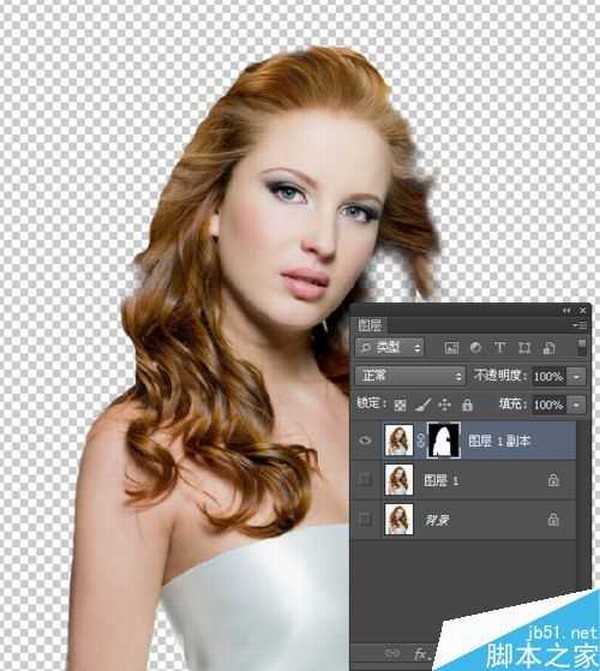对于刚刚入门的学习者来说,扣发丝是常常会遇到的,大家一般会利用通道和滤镜中的抽出来进行扣发丝,但是对于刚刚入门的初学者都不简单,大家因此很烦恼。
那么今天小编就给大家介绍一片PS利用正片叠底来进行快速扣发丝,初学者也是一学就会哦!希望这个教程对大家有所帮助。感兴趣的朋友来和我一起看看吧!
步骤
1、首先将准备好的美女照片在PS里打开照片,执行CTRL+J两次,复制图层得到图层1和图层1副本,分别锁定图层,如下图所示
选中图层1,把图层模式改为正片叠底,如下图所示
然后选中图层1副本,添加一个蒙版,用画笔工具将人物轮廓擦出来,如下图所示
将图层蒙版执行反选,选中蒙版执行CTRL+I,如下图所示
人物的轮廓画出来后,我们把背景拖进图层去,但是我们一定要注意图层的顺序。这样最终的效果就出来了。
教程结束,以上就是PS利用正片叠底来进行快速扣发丝方法介绍,操作很简单的,大家学会了吗?希望这篇文章能对大家有所帮助!
华山资源网 Design By www.eoogi.com
广告合作:本站广告合作请联系QQ:858582 申请时备注:广告合作(否则不回)
免责声明:本站资源来自互联网收集,仅供用于学习和交流,请遵循相关法律法规,本站一切资源不代表本站立场,如有侵权、后门、不妥请联系本站删除!
免责声明:本站资源来自互联网收集,仅供用于学习和交流,请遵循相关法律法规,本站一切资源不代表本站立场,如有侵权、后门、不妥请联系本站删除!
华山资源网 Design By www.eoogi.com
暂无评论...
更新日志
2024年11月18日
2024年11月18日
- 柏菲·胭花四乐《胭花四乐》限量开盘母带ORMCD[低速原抓WAV+CUE]
- 群星《监听耳机天碟》2018[WAV分轨][1G]
- 群星《娱协奖原创金曲合辑》滚石[WAV+CUE][1.1G]
- 罗大佑《美丽岛》2CD[WAV+CUE][1.1G]
- 言承旭.2009-多出来的自由【SONY】【WAV+CUE】
- 赤道.2000-精选2CD【ACM】【WAV+UCE】
- 许廷铿.2017-神奇之旅【华纳】【WAV+CUE】
- 李克勤《罪人》环球[WAV+CUE][1G]
- 陈粒2024《乌有乡地图》有此山文化[FLAC分轨][1G]
- 蔡依林《MYSELF》 奢华庆菌版 2CD[WAV+CUE][1.5G]
- 刘春美《心与心寻世界名曲中文版》新京文[低速原抓WAV+CUE]
- 朱逢博《蔷薇蔷薇处处开》[FLAC+CUE]
- 姚璎格2005《心在哭泣》龙韵[WAV分轨]
- 费玉清《费玉清收藏》 2CD 华纳[WAV+CUE][1G]
- 徐怀钰《LOVE》台湾首版[WAV+CUE][1G]